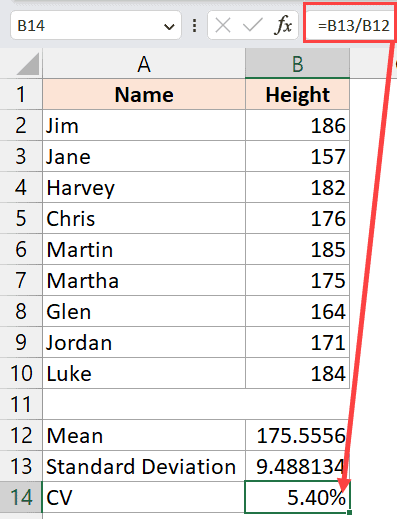在Excel中计算变异系数
变异系数 (CV) 是一种常见的统计指标,用于了解数据集的变异性。
虽然 Excel 中没有计算变异系数的内置公式,但可以通过首先分别计算数据集的平均值和标准差,然后使用这些值计算变异系数来轻松完成。
在这个简短的教程中,我将向您展示 如何在Excel中计算变异系数 使用简单的数据集。
推荐:如何将Excel工作簿标记为最终工作簿
什么是变异系数?
变异系数是一个值(以百分比显示),它告诉我们数据集中变异的度量。
如果该值很高,则表明与数据集的平均值相比,我们的数据集存在很大的变化(即,某些值远高于或低于数据集的平均值)。
如果该值较低,则表明我们的数据集中的变化较小,并且大多数值更接近平均值。
例如,如果我们有一个班级中不同学生身高的数据集,那么高的 CV 值将意味着该班级的身高差异很大(即有一些学生矮,有一些学生长)。
如果变异系数值较低,则表明班上大多数学生的身高相似,更接近群体的平均身高。
在Excel中计算变异系数
要在Excel中计算变异系数,我们首先必须计算数据集的标准差和平均值,然后用它来计算变异系数值。
让我通过一个简单的例子向您展示如何操作。
下面我有一个数据集,其中有班级中一些学生的身高值(以厘米为单位),我想计算该数据集的变异系数值。
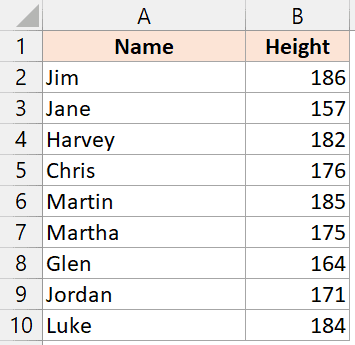
步骤 1 – 计算数据集的平均值
第一步是计算给定数据集的平均值,我们将使用 Excel 中的 AVERAGE 函数来执行此操作。
下面的公式可以计算出数据集中身高的平均值:
=AVERAGE(B2:B10)
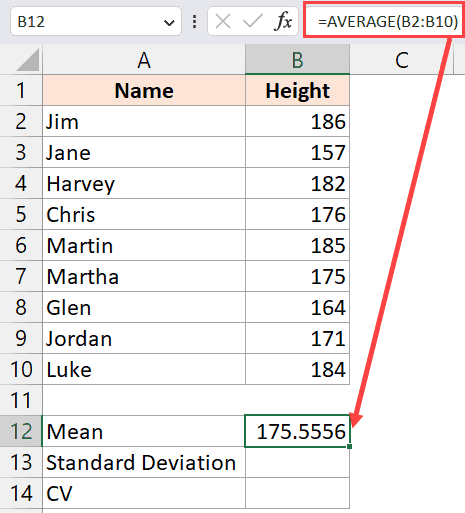
步骤 2 – 计算数据集的标准差
第二步是计算该数据集的标准差。
这可以使用 Excel 中内置的 STDEV.P 和 STDEV.S 函数来完成(其中 STDEV.P 计算总体的标准差,STDEV.S 计算样本的标准差)。
在本教程中,我将继续使用 STDEV.P 函数。
下面的公式将给出该数据集的标准差:
=STDEV.P(B2:B10)
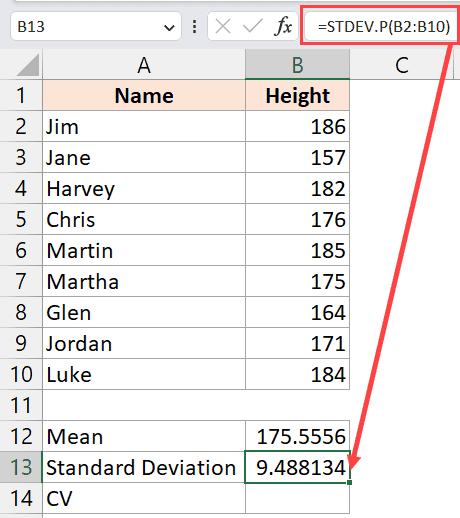
步骤 3 – 计算变异系数
现在,我们可以通过将标准差值除以数据集的平均值来计算变异系数。
下面的公式将为我们提供该数据的变异系数值:
=(B13/B12)
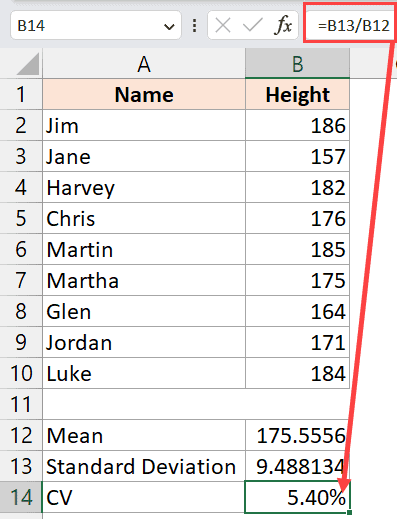
如果您获得的变异系数值为小数,则可以将其更改为百分比。
为此,请选择具有 CV 值的单元格,单击“主页”选项卡,然后单击百分比图标(位于“数字”组中)
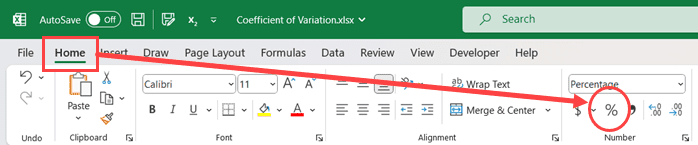
虽然我将计算分解为三个不同的步骤,但您不需要在单独的单元格中计算平均值和标准差值来计算变异系数。
您可以使用下面的公式来获得相同的结果:
=STDEV.P(B2:B10)/AVERAGE(B2:B10)
总体与样本的变异系数
在步骤 2 中计算标准差时,我提到您可以使用 STDEV.P 函数或 STDEV.S 函数。
如果使用 STDEV.P 函数计算 CV 值,则为总体的 CV 值;如果使用 STDEV.S 函数,则为样本的 CV 值。
虽然我不会太深入地探讨总体和样本之间的差异,但总体思路是,如果您计算整个总体的标准差,则该值被认为更准确,并且当您如果针对样本进行计算,则认为其准确性稍差,因为它仅适用于部分总体。
因此,如果您知道您的数据集是整个总体还是样本,则可以使用右标准差函数相应地计算变异系数。
在本教程中,我向您展示了如何在 Excel 中计算变异系数。 可以通过将数据集的标准差除以数据集的平均值来完成(两者都可以使用 Excel 中的内置函数轻松计算)。